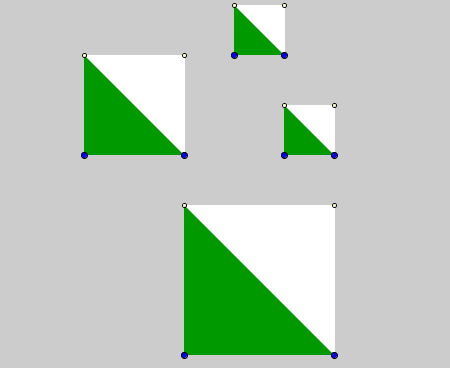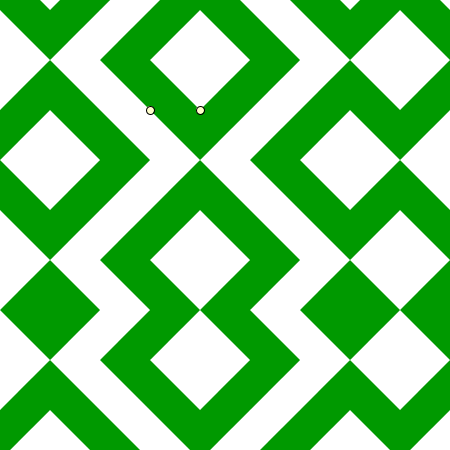|
|
► 8. Subconstrucciones
► 8.3 Azulejos
Objetivos
Un simple azulejo cuadrado, pintado de forma que queden distinguidos dos triángulos congruentes, puede dar mucho juego, siempre que dispongamos de varios azulejos idénticos: frisos, mosaicos, figuras...
![]()
Aunque en la
mano todos los azulejos sean iguales, a la hora de colocarlos debemos decidir la
orientación. En este caso, tenemos 4 modos diferentes de colocar el azulejo.
Podemos crearlos diferenciados, o bien crear sólo uno y girarlo con la
herramienta
![]() Rota
(debajo de la herramienta fundamental
Rota
(debajo de la herramienta fundamental
![]() Elige-y-Mueve) cuando sea necesario.
Elige-y-Mueve) cuando sea necesario.
Herramientas y comandos
Usaremos el comando Polígono y la herramienta:
|
|
Polígono-regular |
También veremos el uso de las listas para evitar la creación de objetos innecesarios.
Construcción paso a paso
Primero guardamos en un lugar localizable del disco duro la imagen que asignaremos a la nueva herramienta.
|
Creamos el patrón.
|
Sombreamos las listas con el color deseado y aplicamos el estilo que queramos a los puntos C' y D'.
Al introducir los polígonos como listas evitamos la creación redundante de vértices y lados, sólo añadimos el sombreado. Los puntos C' y D' nos permiten conservar el estilo (color, tamaño) como objetos de salida (C y D son generados al crear el polígono regular).
Ahora crearemos la nueva herramienta.
|
Podemos probar la nueva herramienta haciendo un par de clics en la Vista Gráfica (o pulsando sobre dos puntos ya existentes).
Guardaremos la nueva herramienta como un archivo GGT, para poder usarla en cualquier construcción:
|
Guardamos el archivo con el nombre de baldosa1.ggb.
Ahora probaremos a abrir la herramienta "baldosa1.ggt" desde cualquier otra construcción.
Ejemplo de construcción
|
|
|
Realizar la construcción de la herramienta personal correspondiente al azulejo 2.
|
Comentarios
El trabajo con figuras que hacen de patrón tiene varias vertientes:
- Podemos analizar la propia figura (proporciones de longitudes y áreas, ángulos, simetrías, regularidad...).
- Podemos buscar una clasificación exhaustiva bajo un determinado criterio. ¿De cuántas formas distintas se pueden disponer dos elementos, tres elementos...? ¿Qué se entiende por "distintas"?
- Podemos proponer la reproducción de una figura ya construida.
- Podemos invitar a que cada cual diseñe la configuración que más le agrade.
- Podemos combinarlas con otras figuras, o preguntarnos qué variaciones de la figura serían necesarias para dotarla de determina propiedad.
![]() Investigación:
Investigación:
- Buscar en Internet ejemplos de frisos o cenefas y teselaciones, así como clasificaciones de las mismas.